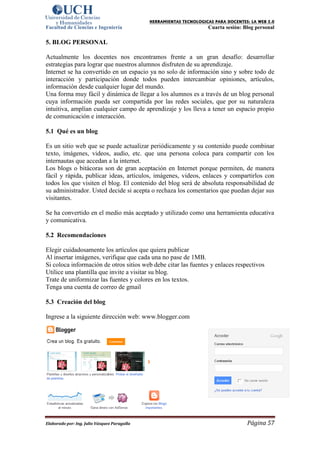
Creación de un blog personal para docentes
- 1. HERRAMIENTAS TECNOLOGICAS PARA DOCENTES: LA WEB 2.0 Facultad de Ciencias e Ingeniería Cuarta sesión: Blog personal 5. BLOG PERSONAL Actualmente los docentes nos encontramos frente a un gran desafío: desarrollar estrategias para lograr que nuestros alumnos disfruten de su aprendizaje. Internet se ha convertido en un espacio ya no solo de información sino y sobre todo de interacción y participación donde todos pueden intercambiar opiniones, artículos, información desde cualquier lugar del mundo. Una forma muy fácil y dinámica de llegar a los alumnos es a través de un blog personal cuya información pueda ser compartida por las redes sociales, que por su naturaleza intuitiva, amplían cualquier campo de aprendizaje y los lleva a tener un espacio propio de comunicación e interacción. 5.1 Qué es un blog Es un sitio web que se puede actualizar periódicamente y su contenido puede combinar texto, imágenes, videos, audio, etc. que una persona coloca para compartir con los internautas que accedan a la internet. Los blogs o bitácoras son de gran aceptación en Internet porque permiten, de manera fácil y rápida, publicar ideas, artículos, imágenes, videos, enlaces y compartirlos con todos los que visiten el blog. El contenido del blog será de absoluta responsabilidad de su administrador. Usted decide si acepta o rechaza los comentarios que puedan dejar sus visitantes. Se ha convertido en el medio más aceptado y utilizado como una herramienta educativa y comunicativa. 5.2 Recomendaciones Elegir cuidadosamente los artículos que quiera publicar Al insertar imágenes, verifique que cada una no pase de 1MB. Si coloca información de otros sitios web debe citar las fuentes y enlaces respectivos Utilice una plantilla que invite a visitar su blog. Trate de uniformizar las fuentes y colores en los textos. Tenga una cuenta de correo de gmail 5.3 Creación del blog Ingrese a la siguiente dirección web: www.blogger.com Elaborado por: Ing. Julio Vásquez Paragulla Página 57
- 2. HERRAMIENTAS TECNOLOGICAS PARA DOCENTES: LA WEB 2.0 Facultad de Ciencias e Ingeniería Cuarta sesión: Blog personal Dé clic en el botón Comenzar para llegar al paso 1 Llene el formulario con los datos solicitados y las siguientes consideraciones: La cuenta de correo puede ser de cualquier servidor de correo gratuito: hotmail, yahoo, gmail. Si ya tiene cuenta gmail primero acceda a ella. en el campo de contraseña puede utilizar una contraseña diferente a la de su correo. Recuerde que ésta cuenta será de acceso a la administración de su blog. NO LA OLVIDE. En la parte final, marque el check de aceptación de condiciones del servicio y dé clic en Continuar En el paso 2 ingrese el título del blog, el nombre del blog que debe ser comprobada su disponibilidad y los caracteres de identificación. Dé clic en Continuar El nombre de su blog debe ser personal, no puede haber nombres de blog repetidos. Elaborado por: Ing. Julio Vásquez Paragulla Página 58
- 3. HERRAMIENTAS TECNOLOGICAS PARA DOCENTES: LA WEB 2.0 Facultad de Ciencias e Ingeniería Cuarta sesión: Blog personal En el paso 3, elija una plantilla y dé clic en Continuar Finalmente, aparece la siguiente ventana, lo que confirma que su blog personal ha sido creado y ya puede empezar a publicar. Dé clic en Empezar a publicar para llenar nuestra primera entrada Elaborado por: Ing. Julio Vásquez Paragulla Página 59
- 4. HERRAMIENTAS TECNOLOGICAS PARA DOCENTES: LA WEB 2.0 Facultad de Ciencias e Ingeniería Cuarta sesión: Blog personal Dé clic en el botón Publicar Entrada para llegar a la siguiente ventana Si gusta puede Ver entrada y seguir editando su entrada y/o creando nuevas entradas. También puede Salir para probar su blog ingresando a la siguiente dirección web: http://uch-capacita.blogspot.com 5.4 Creación de entradas: En la presentación de su blog en internet, vaya a la parte superior derecha y dé clic en Acceder para entrar a la administración de su blog. Elaborado por: Ing. Julio Vásquez Paragulla Página 60
- 5. HERRAMIENTAS TECNOLOGICAS PARA DOCENTES: LA WEB 2.0 Facultad de Ciencias e Ingeniería Cuarta sesión: Blog personal Ingrese los datos de su cuenta de correo gmail o de su cuenta blogger que haya creado y llegará a la siguiente ventana. 5.4.1 Entrada con Imágenes y Enlaces Dé clic en Nueva Entrada y edite la siguiente entrada: Seleccione la palabra Cmaptools y dé clic en la opción Enlace En la dirección web escriba lo siguiente y dé clic en el botón Aceptar http://cmap.ihmc.us/Support/help/Espanol/index.html Elaborado por: Ing. Julio Vásquez Paragulla Página 61
- 6. HERRAMIENTAS TECNOLOGICAS PARA DOCENTES: LA WEB 2.0 Facultad de Ciencias e Ingeniería Cuarta sesión: Blog personal Igualmente, inserte la imagen correspondiente para que quede así y dé clic en Publicar Entrada. 5.4.2 Entrada con Slide slide.com es una herramienta tecnológica que permite utilizar cualquier contenido digital para realizar presentaciones. Tiene un entorno de trabajo sencillo e intuitivo, provee muchas opciones para generar transiciones entre imágenes. Una vez creada la presentación, te da acceso al código HTML para que lo copies y lo pegues en tu página web o blog y se muestre con cualquier navegador de internet. Por ahora slide.com ha deshabilitado su opción de crear nuevos documentos porque está en proceso de migración a una nueva versión. Estiman que en marzo del 2012 esté operativo nuevamente. 5.4.3 Entrada con Slideshare Las presentaciones en pdf, ppt, doc se han constituido en herramientas casi imprescindibles en el quehacer educativo ya que permiten brindar información a los alumnos de manera sencilla y motivadora. Ingrese a slideshare.net Elaborado por: Ing. Julio Vásquez Paragulla Página 62
- 7. HERRAMIENTAS TECNOLOGICAS PARA DOCENTES: LA WEB 2.0 Facultad de Ciencias e Ingeniería Cuarta sesión: Blog personal Si tiene cuenta, dé clic en Login, pero si no lo tiene debe crearse una cuenta haciendo clic en SignUp y luego de confirmar su cuenta ingresa por Login. Ingrese los datos solicitados y dé clic en LOGIN Para subir sus documentos, imágenes, presentaciones, etc. Dé clic en Upload Seleccione el archivo que quiere cargar (pdf, ppt, doc, Excel, etc..) y espere el siguiente mensaje Elaborado por: Ing. Julio Vásquez Paragulla Página 63
- 8. HERRAMIENTAS TECNOLOGICAS PARA DOCENTES: LA WEB 2.0 Facultad de Ciencias e Ingeniería Cuarta sesión: Blog personal Seleccione lo que está en EMBED, cópielo y péguelo en un archivo Word: <div style="width:477px" id="__ss_10537852"><strong style="display:block;margin:12px 0 4px"><a href="http://www.slideshare.net/jujuvapa/modulo-algoritmica-iii-julio-vasquez" title="Modulo algoritmica iii julio vasquez">Modulo algoritmica iii julio vasquez</a></strong><object id="__sse10537852" width="477" height="510"><param name="movie" value="http://static.slidesharecdn.com/swf/doc_player.swf?doc=moduloalgoritmicaiiijuliovasquez-111209181925- phpapp02&stripped_title=modulo-algoritmica-iii-julio-vasquez&userName=jujuvapa" /><param name="allowFullScreen" value="true"/><param name="allowScriptAccess" value="always"/><param name="wmode" value="transparent"/><embed name="__sse10537852" src="http://static.slidesharecdn.com/swf/doc_player.swf?doc=moduloalgoritmicaiiijuliovasquez-111209181925- phpapp02&stripped_title=modulo-algoritmica-iii-julio-vasquez&userName=jujuvapa" type="application/x- shockwave-flash" allowscriptaccess="always" allowfullscreen="true" wmode="transparent" width="477" height="510"></embed></object><div style="padding:5px 0 12px">View more <a href="http://www.slideshare.net/">documents</a> from <a href="http://www.slideshare.net/jujuvapa">jujuvapa</a>.</div></div> Ahora, vaya a su blog, haga una nueva entrada, de clic en Edicion HTML, vaya al final de lo que encuentre y pegue el código html que copió desde EMBED Publique su nueva entrada y véalo desde su blog. Elaborado por: Ing. Julio Vásquez Paragulla Página 64
- 9. HERRAMIENTAS TECNOLOGICAS PARA DOCENTES: LA WEB 2.0 Facultad de Ciencias e Ingeniería Cuarta sesión: Blog personal Felicitaciones!!, ha logrado insertar todo un pdf en su blog personal. Puede hacer lo mismo con alguna presentación ppt. Hágalo ahora. 5.5 Personalizar Al entrar a la administración de su blog, podrá editar su perfil, su fotografía, sus notificaciones, sus entradas, podrá administrar los comentarios, la configuración de su cuenta, el diseño de su blog, ver estadísticas. 5.5.1 Fuentes y colores Esta opción permite modificar las fuentes y colores del blog, de la cabecera, entradas, vínculos, laterales, etc. Entre a su blog y ubique la opción Diseño En la siguiente ventana ubique la opción Diseñador de plantillas En la siguiente ventana podrá hacer lo siguiente: cambiar su plantilla actual, establecer fondo de su blog, ajustar el ancho, ir al Diseño y opción Avanzado. Elaborado por: Ing. Julio Vásquez Paragulla Página 65
- 10. HERRAMIENTAS TECNOLOGICAS PARA DOCENTES: LA WEB 2.0 Facultad de Ciencias e Ingeniería Cuarta sesión: Blog personal Empiece eligiendo una plantilla de su agrado y Aplíquelo a su blog. Haga lo mismo con el Fondo, por último vaya a la opción Avanzado para establecer los colores y fuentes de su preferencia y Aplíquelo a su blog. Para regresar a la administración de su blog, haga clic en Volver a blogger 5.5.2 Añadir elementos (gadgets) Nuevamente entre a la ficha Diseño y puede editar la Cabecera o Añadir un gadget. En este caso, haga clic en Añadir un gadget de la parte derecha y aparece esta lista Elaborado por: Ing. Julio Vásquez Paragulla Página 66
- 11. HERRAMIENTAS TECNOLOGICAS PARA DOCENTES: LA WEB 2.0 Facultad de Ciencias e Ingeniería Cuarta sesión: Blog personal Utilice la barra de scroll para desplazarse y ubicar la opción Texto, o Imagen o lo que usted quiera agregar. En este caso empecemos con un Texto En la siguiente ventana, escriba un texto y dé clic en Guardar Ahora véalo como sale en su blog Ahora usted añada un gadget con imagen y véalo en su blog Puede agregar la cantidad de gadget que desee y también puede cambiar la secuencia de orden con sólo arrastrarlos a la posición que usted quiera. Elaborado por: Ing. Julio Vásquez Paragulla Página 67
- 12. HERRAMIENTAS TECNOLOGICAS PARA DOCENTES: LA WEB 2.0 Facultad de Ciencias e Ingeniería Cuarta sesión: Blog personal Por último vamos a agregar un gadget como lista de enlaces, con enlaces a otras páginas. Añada un gadget y ubique Lista de enlaces Escriba Título para la sección de enlaces, escriba la url y el nombre del sitio. Para añadir más enlaces, haga clic en el botón Añadir Enlace. Para terminar dé clic en Guardar y véalo en su blog. 5.5.3 Moderación de Comentarios Nos permite establecer reglas sobre la publicación de los comentarios que pongan en su blog. Es posible configurarlos de manera que al recibir un comentario, primero le llegue a su correo antes de ser aceptado. Al aceptarlo, inmediatamente se publicará en su blog. Vaya a la opción de Configuración, Comentarios Haga las configuraciones que desee, sobre todo la del filtro por su correo Elaborado por: Ing. Julio Vásquez Paragulla Página 68
- 13. HERRAMIENTAS TECNOLOGICAS PARA DOCENTES: LA WEB 2.0 Facultad de Ciencias e Ingeniería Cuarta sesión: Blog personal Guarde la configuración y listo. 5.6 Actividad Haga nuevas entradas de cualquier tipo a su blog personal y preséntelo en la web. Haga dos nuevas entradas con videos que están publicados en youtube: Elaborado por: Ing. Julio Vásquez Paragulla Página 69